Sletting av meldinger på en hvilken som helst plattform er noen ganger nødvendig for å frigjøre plass, finne opp deg selv på nytt eller eliminere år med rot. Discord er ikke annerledes, og noen brukere føler seg tvunget til å slette alle meldingene sine på et eller annet tidspunkt. Selv om det er nyttig, er ikke Discord glad i at brukerne sletter meldinger. Hvis du bryter reglene, kan du få problemer med plattformens administratorer.
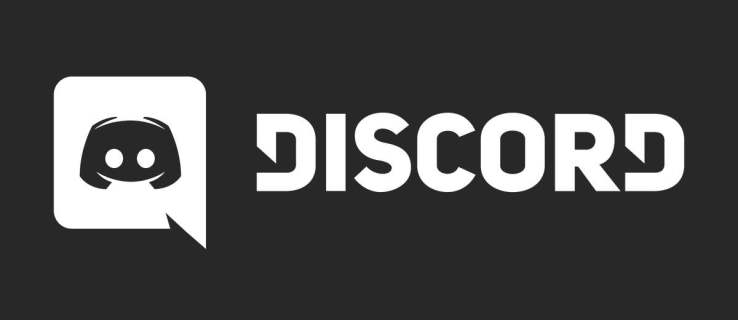
Bots kan imidlertid hjelpe deg med å slette meldinger i bulk hvis du er servereier eller administrator. Noen kan til og med klone en kanal og fjerne alle meldinger i prosessen. Det er mange alternativer der ute, men vi dekker de mest populære og kraftige her.
Sletting av alle direktemeldinger ved hjelp av bots
Hvis du leter etter en måte å bli kvitt direktemeldingene dine via en bot raskt, må vi skuffe deg. Uenighet fraråder ikke bare slike forsøk, men det kan også få deg i trøbbel. I verste fall kan du få kontooppsigelse.
Derfor vil vi ikke anbefale å gjøre noe slikt. Av samme grunner vil vi ikke dekke det i denne opplæringen. Hvis du vil slette DM-er på den måten, må du gjøre det på egen risiko.
Tidligere frarådet Discord bare brukere fra å bruke selv-boter for å slette direktemeldinger. Men brukere gjorde det massevis, så Discord proklamerte at det var et brudd på vilkårene. Når det er sagt, har mange brukere rapportert at Discord ikke vil straffe deg hvis du bruker en selvbot til formål som ikke skader andre brukere og som ikke er offentlige.

Hvorfor Discord forbyr sletting av direktemeldinger ved å bruke bots?
Svaret på det er enkelt. En selv-bot er ikke noe mer enn en brukerkonto som kjører på et API-token. I dag vil Discord at alle roboter skal spores og merkes via den allestedsnærværende utviklerportalen. En selvbot omgår disse reglene, og lar deg og enhver annen bruker komme med API-forespørsler og automatisere mange oppgaver.
Sølvfôret
Med autoboter ute av spørsmålet, er det en måte å slette direktemeldinger i bulk? Kort sagt, ja. Discords API lar deg lage POST-forespørsler. Disse forespørslene utløser en hendelse kalt Message Delete Bulk. På den måten kan du slette direktemeldinger massevis, men det er en grense på to uker. Denne POST-forespørselen kan ikke målrettes mot meldinger som er eldre enn 14 dager.
Du kan imidlertid stå i kø og slette eldre meldinger for hånd. Det er viktig å merke seg at Discord ikke tillater ubegrenset DM-fjerning. Så det beste alternativet er å gjøre det i små grupper og med pauser mellom øktene. Da vil du unngå potensielle problemer med Discord.
Vær oppmerksom på at hvis du har en chat-historikk som strekker seg over flere år og tusenvis av meldinger, kan det ta deg litt tid å slette den helt. I FAQ-delen vil vi snakke om noen av begrensningene ved å fjerne meldinger i Discord.
Slette alle kanalmeldinger ved hjelp av bots
Hvis du trenger å slette alle meldinger i en kanal på Discord-serveren din, kan du bruke en bot. Discord har ingen problemer når det gjelder å kvitte seg med meldinger på servere. Hvis du eier en, kan du fjerne kanalmeldinger etter behov.
Alternativene dine er mange her. Vær imidlertid sikker på at boten du velger kan gjøre det. Det mest populære alternativet for øyeblikket er den kraftige MEE6-boten, men CleanChat rangerer også høyt.
Merk at roboter med makt til å slette serverkanalmeldinger sannsynligvis ikke kan slette dem alle på en gang. Hvis serveren din er ny og bare har en håndfull meldinger, kan du kanskje kvitte deg med dem med en gang. Men hvis du har et større fellesskap, kan det ta tid å rydde opp.
Det er fordi roboter har begrensninger når det kommer til batchstørrelse. Noen kan slette maksimalt 100 meldinger på én gang, mens andre kan dekke hele 1000 meldinger med en enkelt kommando. CleanChat Bot tilhører den førstnevnte gruppen og den mektige MEE6 til sistnevnte. La oss nå gå videre til robotene og se hva de kan gjøre for deg.
Krav
Det er viktig å være logget på riktig konto (i tilfelle du har flere kontoer) for at følgende veiledninger skal fungere. Du bør også legge til roboter via nettleseren, ikke skrivebordet eller mobilappen.
Du kan imidlertid bruke nettleseren på både en mobil og stasjonær/bærbar enhet. Så her skal vi dekke Windows, iOS, macOS, Linux og Android-enheter.
MEE6 Bot
MEE6-boten er et av de kraftigste alternativene du har til rådighet hvis du vil rense serverkanalene dine. Som nevnt kan den sende opptil 1000 meldinger per handling, selv om du kan spesifisere et hvilket som helst annet nummer.
Denne boten lar deg slette tilfeldig eller bare meldinger fra bestemte brukere. Valget er ditt, og vi skisserer begge alternativene.
For å installere MEE6-boten, må du følge disse trinnene:
Trinn 1
Åpne nettleseren på enheten du ønsker og søk etter den offisielle MEE6-botens nettsted. Det bør være blant de beste resultatene. Klikk eller trykk på det offisielle nettstedet.
Når du går inn på hjemmesiden, er det slik den skal se ut:
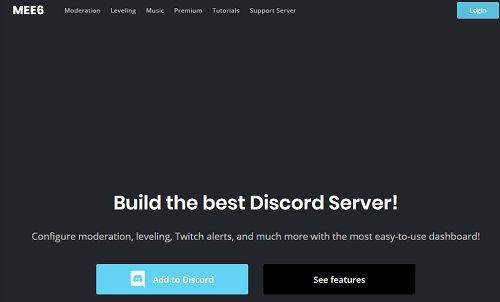
Det er skrivebordsversjonen av nettstedet.
Steg 2
Deretter bør du klikke eller trykke på den blå "Add to Discord" -knappen. Selvfølgelig kan du ta deg god tid og utforske hva boten har å tilby. Faktisk anbefaler vi dette hvis det er første gang du installerer en bot på Discord-serveren din.
Trinn 3
MEE6-siden åpner en fane i et nytt vindu. Der får du oppsummeringen av tillatelsesforespørsler som boten trenger for å fungere riktig. Sjekk om du er logget på kontoen du vil legge til boten på, og gå over tillatelsene.
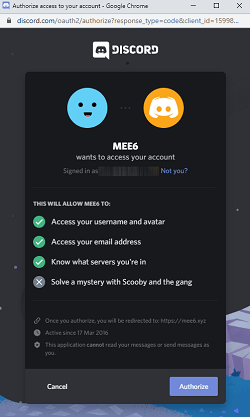
Nå klikker eller trykker du på Autoriser-knappen nederst til høyre på skjermen.
Trinn 4
I dette trinnet velger du serveren der du vil ha boten.
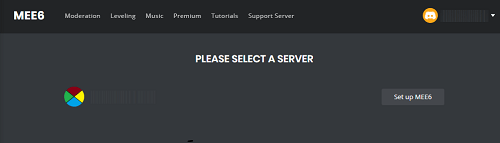
Klikk eller trykk på Setup MEE6-knappen ved siden av ønsket server.
Trinn 5
Det vil åpne et annet vindu. Her vil Discord spørre deg om du vil koble boten til den spesifikke serveren.
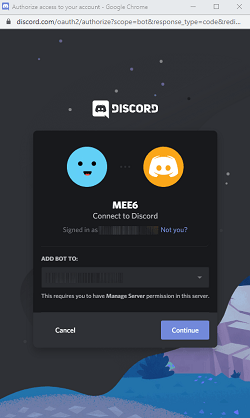
Hvis du er sikker, klikk eller trykk på Fortsett-knappen. Hvis ikke, velg en annen server fra rullegardinlisten.
Trinn 6
Nå vil Discord vise hele listen over tillatelser du er i ferd med å gi MEE6-boten. Hvis du er usikker på noen av dem, kan du fjerne merket for dem. Du bør imidlertid la administratorboksen være merket av.
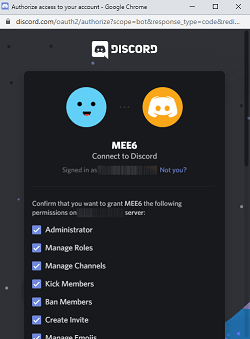
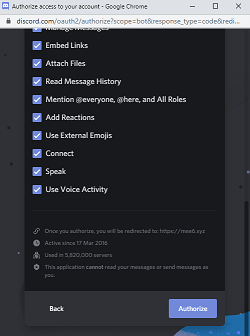
Når du er fornøyd med listen, klikk eller trykk på Autoriser-knappen.
Trinn 7
Discord vil da be deg bekrefte at du ikke er en robot.
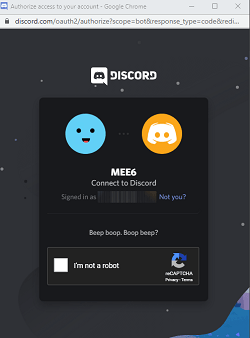
Klikk eller trykk på Captcha-knappen.
Trinn 8
Du vil få en melding i den generelle kanalen til serveren din om at "A wild MEE6" har dukket opp. Du vil også se boten på listen over onlinemedlemmer på høyre side av Discord-vinduet.
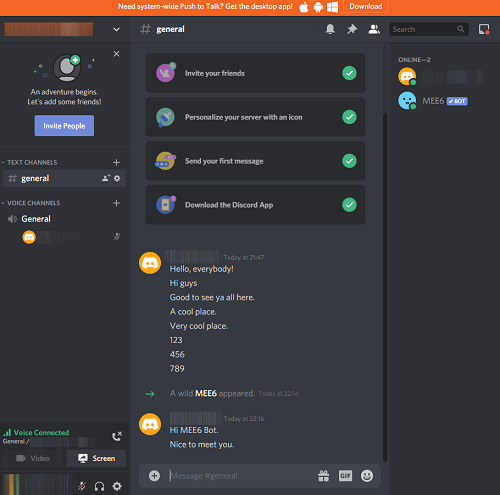
Trinn 9
Dette trinnet er valgfritt. Du kan gå til MEE6s offisielle side for å administrere botens innstillinger. Den åpnes automatisk i en ny fane når du autoriserer boten. Det skal se slik ut:
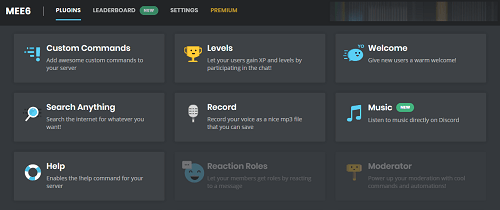
Siden vil vise Discord-navnet ditt i øvre høyre hjørne og navnet på serveren til venstre. Under dem vil du se alle innstillingene du kan justere. Når du er fornøyd, kan du gå tilbake til serveren din og begynne å slette meldinger.
Trinn 10
Du kan bruke to kommandoer for å slette meldinger fra kanalen. Kommandoen ‘!clear (number)’ vil slette det angitte antallet siste meldinger fra en kanal.
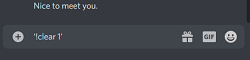
Trykk Enter eller Send for å utføre kommandoen. Det sletter bare den siste meldingen.
Hvis du vil slette en bestemt brukers meldinger, bør du bruke kommandoen ‘!clear @username’. Det vil slette brukerens 100 siste meldinger.
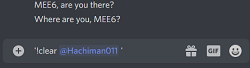
Mee6 fungerer ikke?
Mange brukere har spurt hvorfor Mee6 ikke følger '!clear'-kommandoen. Heldigvis hadde en av våre servere nylig det samme problemet. Uansett hvor mange ganger vi skrev inn kommandoen i tekstboksen, skjedde ingenting. Den gode nyheten er at det er en veldig enkel løsning.
For å fikse Mee6, gjør dette:
Gå over til Mee6-nettstedet og logg på akkurat som vi gjorde ovenfor. Når du kommer til dashbordet, blar du ned til du ser "Moderator". Klikk på "Moderator"-fanen og klikk "Aktiver".

Hvis det lykkes, vil du se dette:

Nå kan du bruke '!clear'-kommandoen. Hvis meldingene ble sendt i løpet av de siste to ukene, vil Mee6 ta seg av dem for deg. Hvis ikke, vil Mee6 fortelle deg at den opplever begrensninger.
CleanChat Bot
Den neste boten på listen vår går under navnet CleanChat. Du kan få den fra den offisielle nettsiden eller en bot-side, selv om vi anbefaler den offisielle ruten for å være helt trygg.
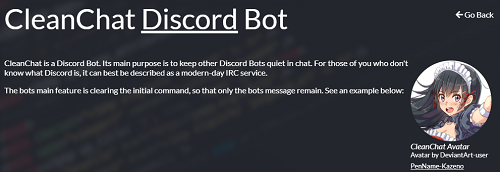
CleanChat-boten er et kraftig verktøy dedikert til å holde chatten så ren som mulig. Hovedoppgaven er å dempe andre roboter du måtte ha på serveren, hvis du også kan bruke den til å slette meldinger.
Med denne boten kan du fjerne opptil 100 meldinger på en gang. Du kan også bruke "purge"-kommandoen for å klone en kanal. Her er oppsettet og hvordan du bruker det. Som med MEE6-boten, fungerer denne metoden på både mobile og stasjonære nettlesere.
Trinn 1
Åpne favorittnettleseren din og søk etter "alexandernorup.com." Klikk eller trykk på resultatet som fører rett til nedlastingssiden. Det skal vises som det andre resultatet.
Steg 2
Når du kommer til alexandernorup.com/CleanChat-siden, vil du se all relevant informasjon om boten. Hvis du blar ned litt, finner du opplæringsvideoen og tekstforklaringer av noen av de viktigste funksjonene og alternativene.
Det vi imidlertid trenger er lenken for å legge til boten på serveren din.
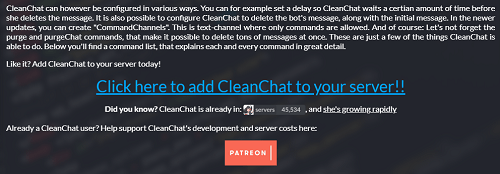
Klikk eller trykk på den blå lenken.
Trinn 3
Discord vil da åpne en ny fane i nettleseren din, som ber deg velge en server du vil legge til CleanChat-boten til.
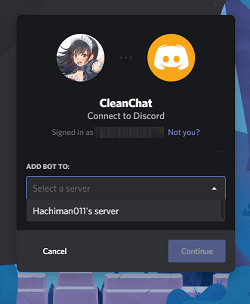
Velg serveren din fra rullegardinmenyen og klikk eller trykk på den lilla Fortsett-knappen.
Trinn 4
Deretter vil du se listen over tillatelser som denne boten trenger for å fungere. Undersøk dem og velg de du vil ha. Vi anbefaler imidlertid å ha krysset av for alle boksene.
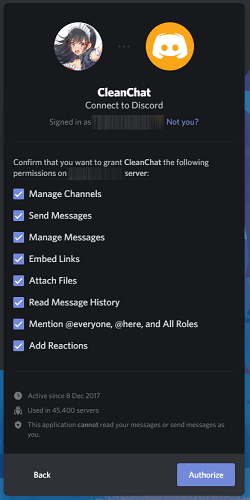
Klikk eller trykk på Autoriser-knappen når du er klar.
Trinn 5
Bekreft at du ikke er en robot.
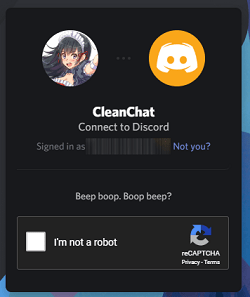
Trinn 6
Du bør få et varsel om at CleanChat-boten ble med på serveren din. Du vil se det på listen over aktive servermedlemmer på høyre side av Discord-skjermen. Du kan nå fortsette med å slette meldinger.
Du kan bruke @CleanChat rensing kommando for å fjerne et bestemt antall av de siste meldingene fra en kanal.
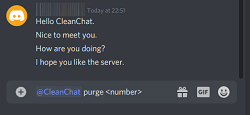
Eller du kan bruke @CleanChat purgechat kommando. Denne kommandoen vil lage en kloning av din nåværende kanal og avhende den gamle. Du trenger ikke frykte; den klonede kanalen vil ha alle de samme innstillingene som den gjeldende. Du vil imidlertid kunne starte med en ren tavle og null meldinger på kanalen.
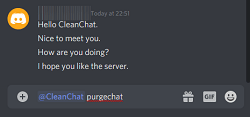
Ytterligere vanlige spørsmål
I denne delen har vi inkludert flere svar på spørsmålene dine.
Kan jeg slette meldinger uten administratorrettigheter?
Kort sagt, du trenger administratorrettigheter for å slette meldinger. Boter som kan slette meldinger fra kanaler vil be om administrative rettigheter på en eller annen måte. Som en vanlig bruker kan du ikke slette meldinger fra en server. Du kan fjerne dem fra historien din, men de forblir på Discords servere.
Hvis jeg sletter en melding, forsvinner den for den andre brukeren også?
Fjerning av en direktemelding eller meldinger fra din side av Discord vil ikke slette dem fra den andre personens profil. Discord tillater ikke brukerne å endre kontoene til andre brukere. Meldingene du fjerner fra kontoen din forblir på Discords servere, og den andre personen vil kunne få tilgang til dem etter eget skjønn.
Slik gjør du det:
-Logg på kontoen din og finn brukeren hvis chat du vil slette. Du bør høyreklikke på avataren deres i kontaktlisten din.
-Gå til direktemelding.
- Hold musepekeren over samtalen.
-Klikk på X-knappen som dukker opp.
Discord vil fjerne det fra visningen din.
Gir Discord et alternativ for å slette alle meldinger?
Discord støtter ikke sletting av alle meldinger. Imidlertid kan roboter gjøre det i bulker av forskjellige størrelser. Noen roboter kan til og med klone en kanal, og dermed eliminere alle meldinger i prosessen.
Slett meldinger enkelt
Selv om det er mulig å slette alle meldinger fra Discord, kan det være en skremmende oppgave. Du kan ikke bruke en bot til å slette direktemeldinger, siden plattformen ikke tillater det. Du kan imidlertid slette kanalmeldinger i bulk med roboter. Du kan til og med klone kanaler.
Har du klart å slette alle meldingene dine? Hvilken eller hvilke boter har du installert for å hjelpe deg med å rydde opp i serverne og kanalene dine? Gi oss beskjed i kommentarfeltet nedenfor.